Aplikasi Buku Menggunakan Visual Studio 2013
1.1 Membangun Database Buku
1.2 Membuat New Project dan Memasang MySQL Connector
1.
Membuat
New Project
3. Setelah
sudah membuat project lalu tekan tombol OK maka akan muncul tampilan seperti
dibawah ini.
 8. Ganti
text pada Form Buku menjadi Halaman Buku. Tambahkan beberapa komponen untuk
tampilan Form Buku.
8. Ganti
text pada Form Buku menjadi Halaman Buku. Tambahkan beberapa komponen untuk
tampilan Form Buku.  10. Berikutnya
ganti text menjadi Halaman Tambah Buku. Lalu tambahkan beberapa komponen
berikut untuk tampilan form halaman tambah buku.
10. Berikutnya
ganti text menjadi Halaman Tambah Buku. Lalu tambahkan beberapa komponen
berikut untuk tampilan form halaman tambah buku. 12. Selanjutnya ubah text dari FormDetailBuku
menjadi Halaman Detail Buku. Dan tambahkan beberapa komponen.
12. Selanjutnya ubah text dari FormDetailBuku
menjadi Halaman Detail Buku. Dan tambahkan beberapa komponen. 16. Selanjutnya
ubah text dari FormTambahKategori menjadi Halaman Tambah Kategori. Dan tambahkan
beberapa komponen.
16. Selanjutnya
ubah text dari FormTambahKategori menjadi Halaman Tambah Kategori. Dan tambahkan
beberapa komponen.
18. Setalah itu ubah text dari FormDetailKategori
menjadi Halaman Detail Kategori. Dan tambahkan beberapa komponen.
 19. Langkah
pertama membuat module koneksi dengan cari Project à Add Module kemudian beri nama Koneksi.
19. Langkah
pertama membuat module koneksi dengan cari Project à Add Module kemudian beri nama Koneksi. 20. Pada
module koneksi, akan kita imports library MySQL.Data.dll yang sebelumnya sudah
kita centang sebagai Referen. Berikut adalah source code lengkap dari module
koneksi.
20. Pada
module koneksi, akan kita imports library MySQL.Data.dll yang sebelumnya sudah
kita centang sebagai Referen. Berikut adalah source code lengkap dari module
koneksi.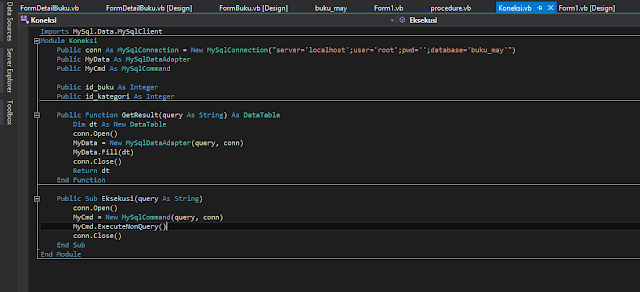 21. Langkah
pertama membuat module koneksi dengan cari Project à Add Module kemudian beri nama procedure.
21. Langkah
pertama membuat module koneksi dengan cari Project à Add Module kemudian beri nama procedure.
24. Selanjutnya membuat Procedure TambahBuku
25. Langkah selanjutnya buatlah Procedure UbahBuku
26. Selanjunya buat Procedure HapusBuku
27. Selanjutnya buatlah Procedure
TampilKategori
28. Selanjutnya buatlah Procedure CariKategori
29. Selanjutnya buatlah TambahKategori
30. Selanjutnya buatlah Procedure UbahKategori
31. Selanjutnya buatlah Procedure HapusKategori
32. Form1
33. FormBuku
34. FormTambahBuku
35. FormDetailBuku
36. FormKategori
37. FormTambahKategori
38. FormDetailKategori




















































































Tidak ada komentar:
Posting Komentar